Jak stworzyć historię na Facebooku

Historie na Facebooku mogą być bardzo zabawne do tworzenia. Oto jak możesz stworzyć historię na swoim urządzeniu z systemem Android i komputerze.
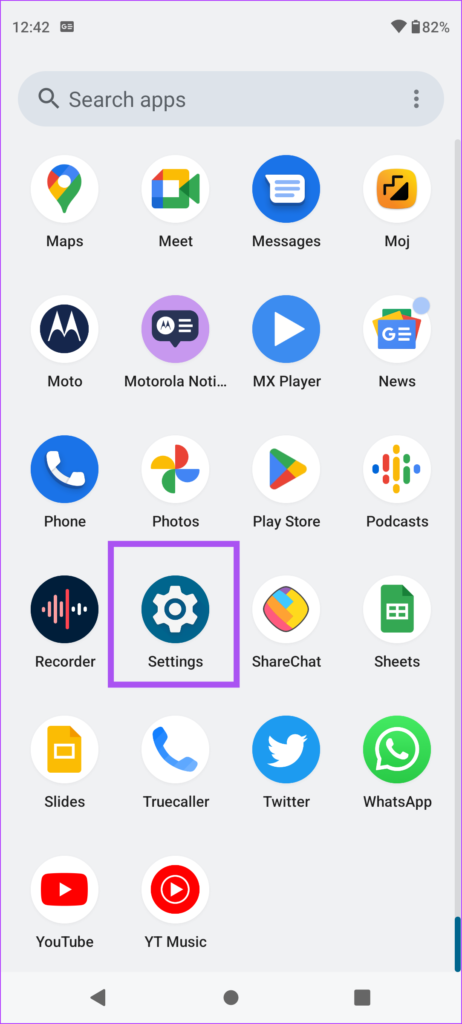
Możesz korzystać z danych mobilnych na telefonie z Androidem, szczególnie będąc na zewnątrz, aby zaspokoić swoje potrzeby. Jednak przy użyciu mnóstwa aplikacji i usług czasami możesz się zastanawiać, dlaczego mój telefon z Androidem zużywa tak dużo danych?
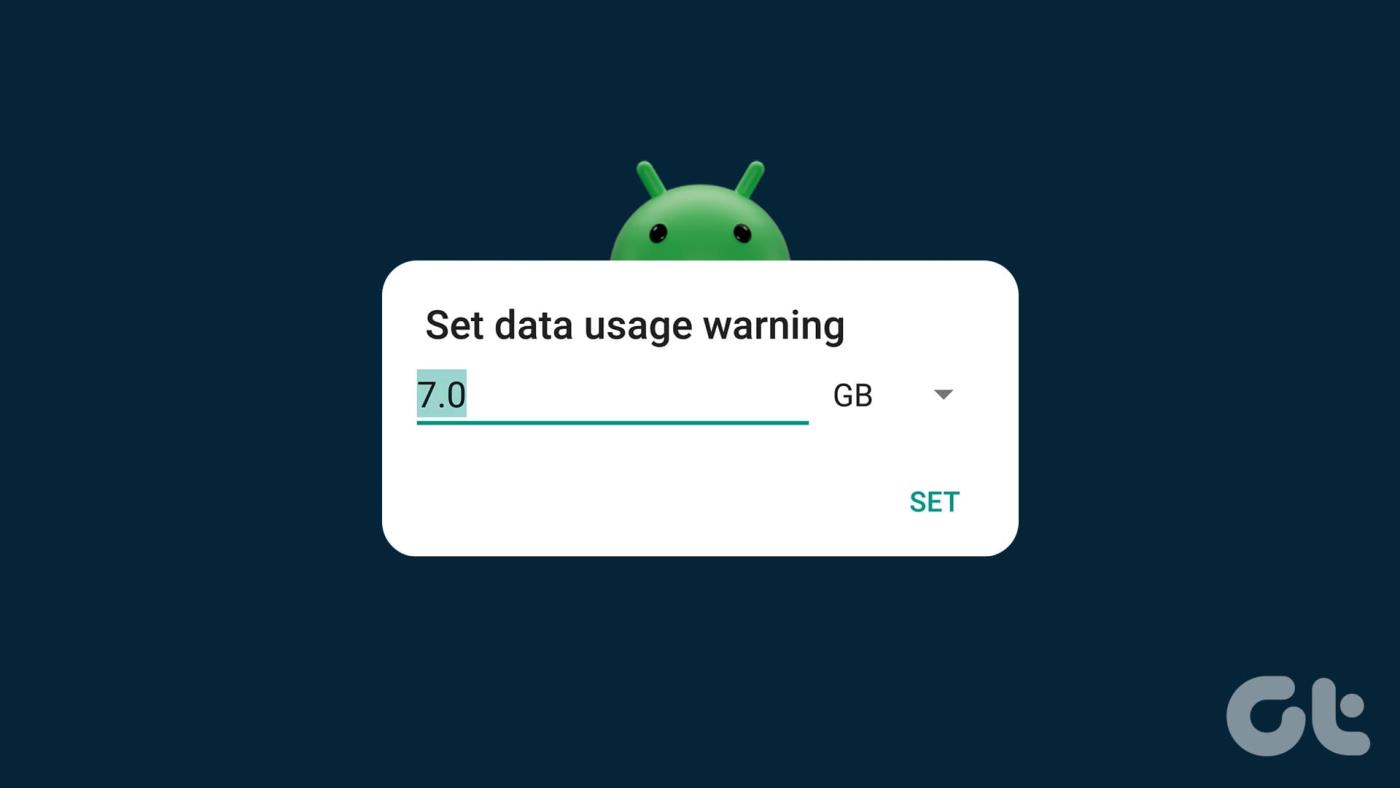
Jest to niepokojące dla wielu użytkowników, ponieważ operatorzy komórkowi ustalają dzienne limity danych. Dodatkowo wraz z pojawieniem się 5G istnieje duża szansa na szybkie wyczerpanie dziennego limitu danych. W tym poście znajdziesz kilka skutecznych sposobów ograniczenia wykorzystania mobilnej transmisji danych na telefonie z Androidem.
1. Ustaw limit danych
Pierwszym najlepszym sposobem na zmniejszenie wykorzystania danych w telefonie z Androidem jest ustawienie limitu danych. Ta funkcja jest przydatna w prawie wszystkich telefonach z Androidem, szczególnie w przypadku zwykłych użytkowników mobilnej transmisji danych. Możesz ustawić limit danych nawet przy użyciu telefonu z systemem Android i obsługą dwóch kart SIM. Poniżej opisano, jak ustawić limit danych.
Krok 1: Otwórz aplikację Ustawienia na telefonie z Androidem.

Krok 2: Stuknij w Sieć i Internet.

Krok 3: Wybierz Sieć komórkowa.
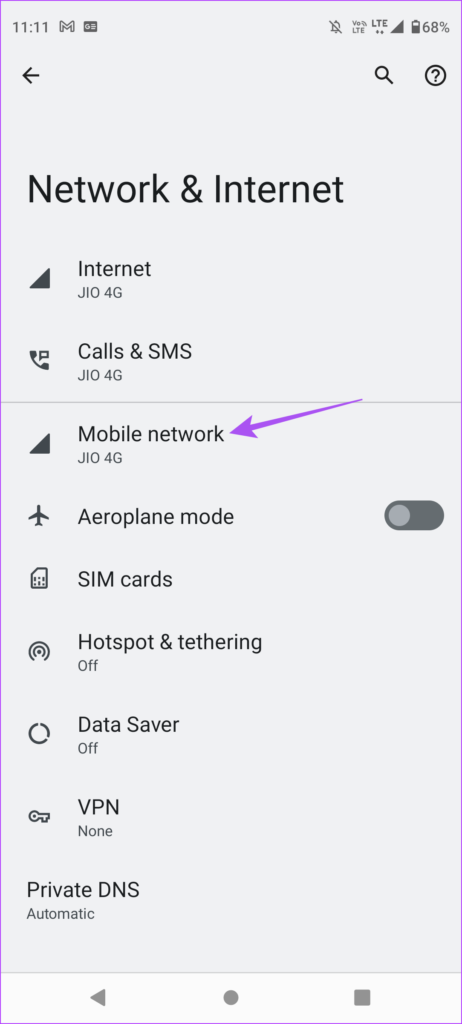
Krok 4: Stuknij w Ostrzeżenie i limit danych.
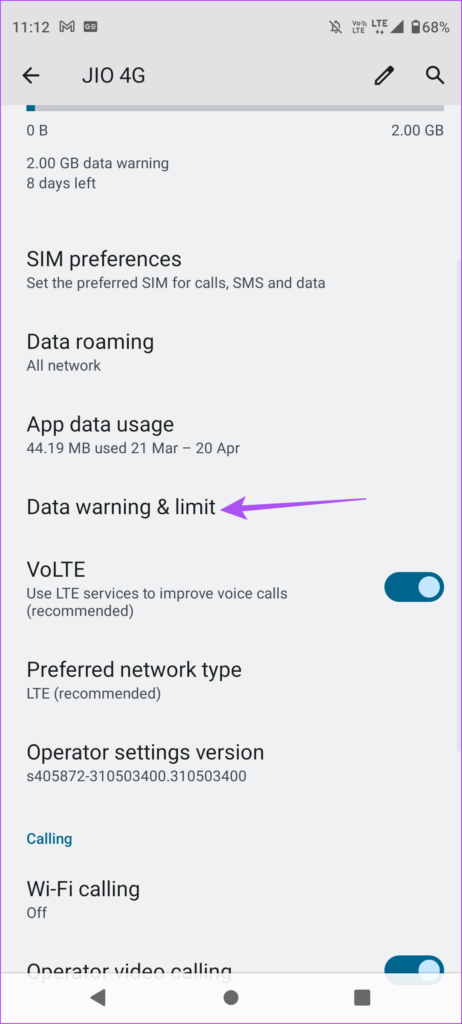
Krok 5: Stuknij przełącznik obok opcji Ustaw limit danych.
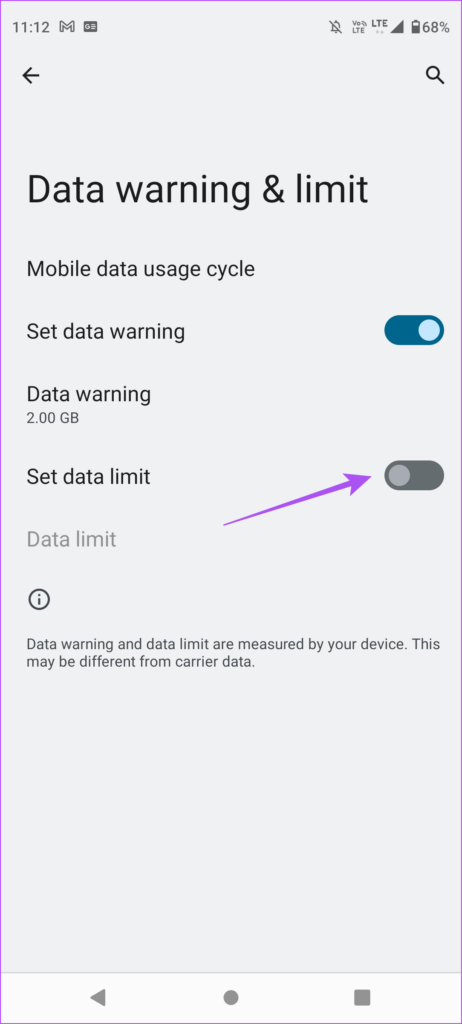
Krok 6: Stuknij w OK.
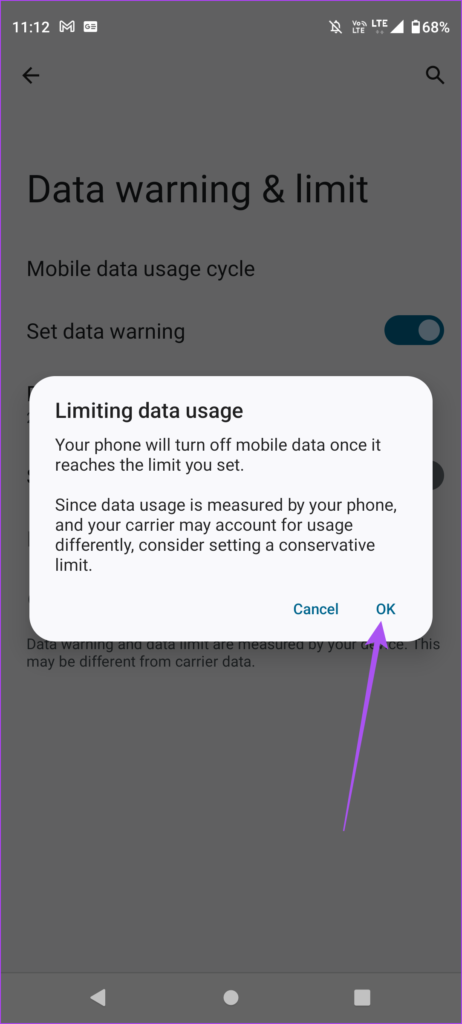
Krok 7: Stuknij w Limit danych.
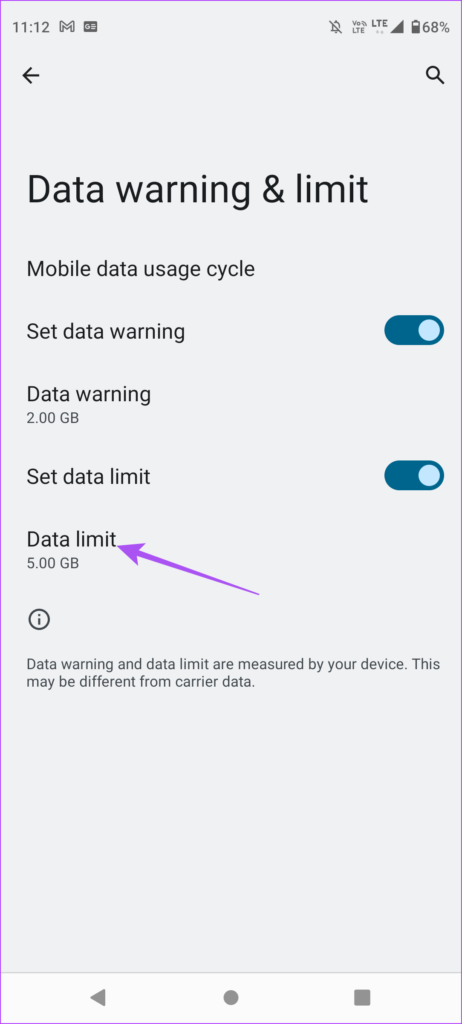
Krok 8: W wierszu poleceń wpisz limit danych, który chcesz ustawić. Możesz także wybierać pomiędzy MB i GB pod względem wykorzystania danych.
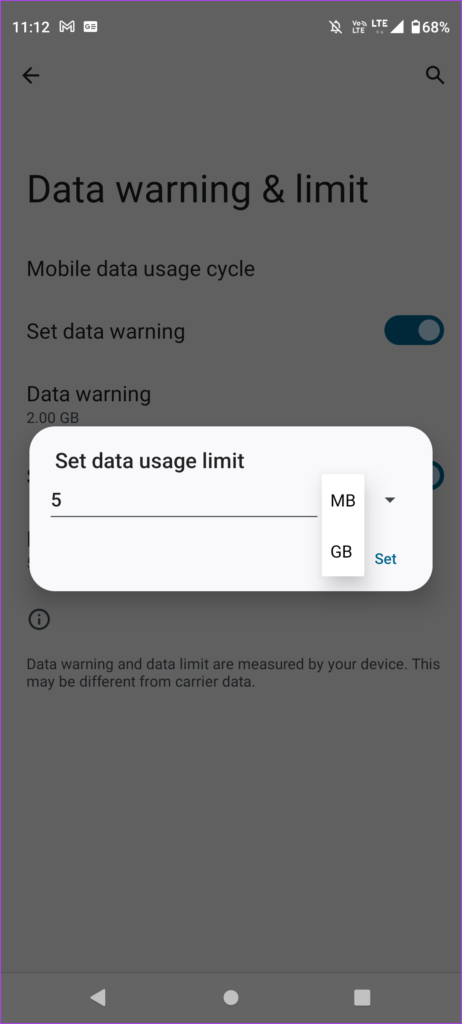
Krok 9: Stuknij w Ustaw, aby potwierdzić.
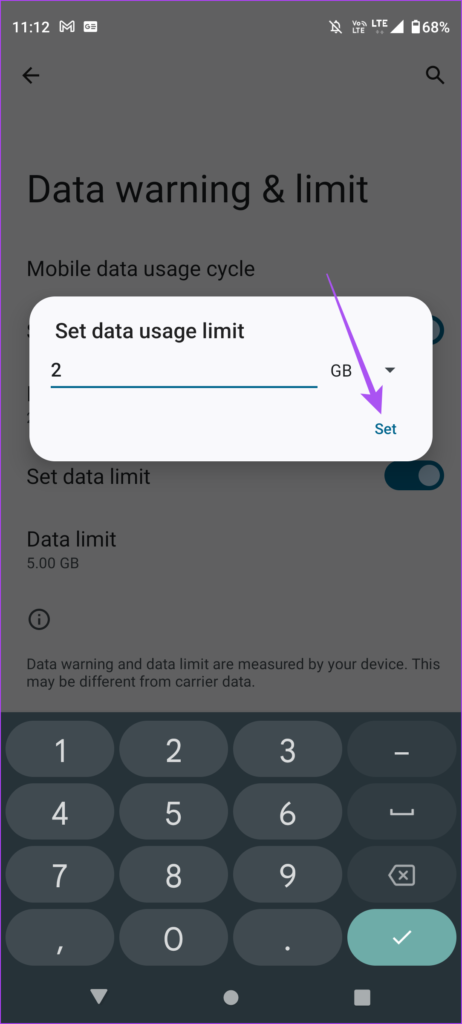
2. Użyj Oszczędzania danych
Jak sama nazwa wskazuje, Oszczędzanie danych na telefonie z Androidem pomaga zmniejszyć wykorzystanie mobilnej transmisji danych podczas przeglądania Internetu lub korzystania z aplikacji takich jak YouTube. Oszczędzanie danych uniemożliwia niektórym aplikacjom wysyłanie i odbieranie danych w tle. Dotyczy to również połączonej sieci Wi-Fi i zapobiega nagłemu zużyciu przez telefon dużej ilości danych. Oto jak skorzystać z tej drugiej skutecznej metody ograniczania mobilnej transmisji danych na telefonie z Androidem.
Krok 1: Otwórz aplikację Ustawienia na telefonie z Androidem.

Krok 2: Stuknij w Sieć i Internet.

Krok 3: Przewiń w dół i dotknij Oszczędzanie danych.
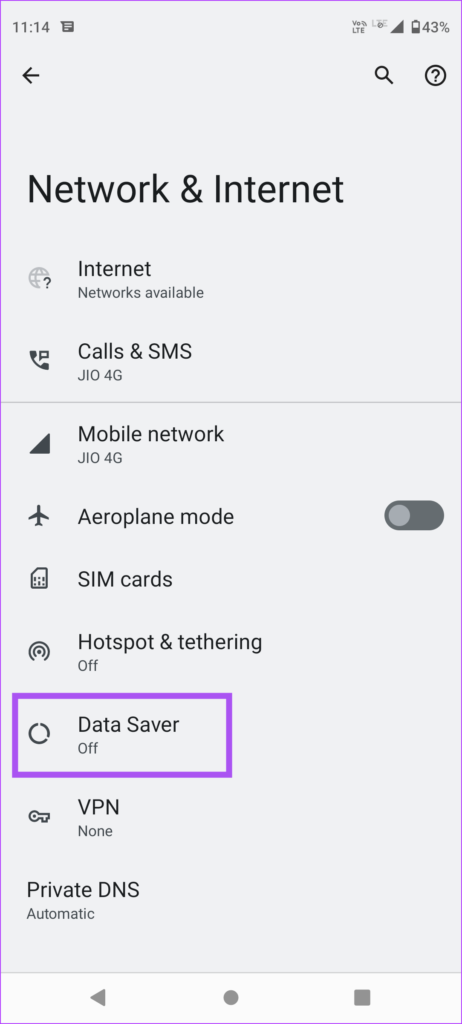
Krok 4: Stuknij przełącznik obok opcji Użyj Oszczędzania danych, aby go włączyć.
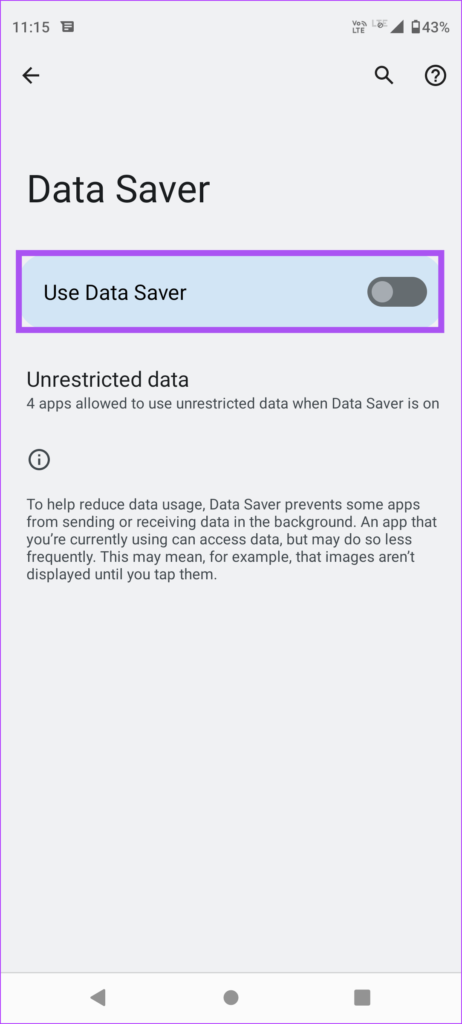
W prawym górnym rogu paska stanu zobaczysz także ikonę Oszczędzania danych.
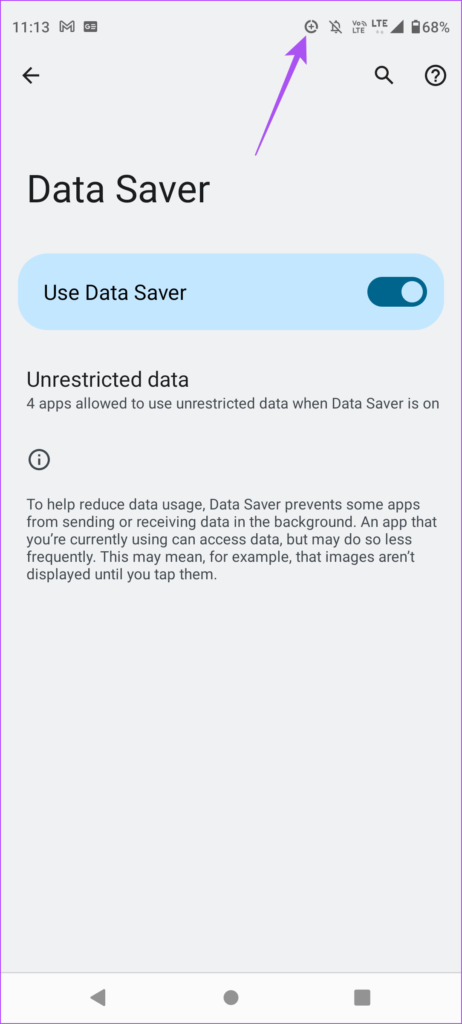
Krok 5: Aby uniknąć ograniczania wykorzystania danych w niektórych aplikacjach, dotknij Aplikacje bez ograniczeń.
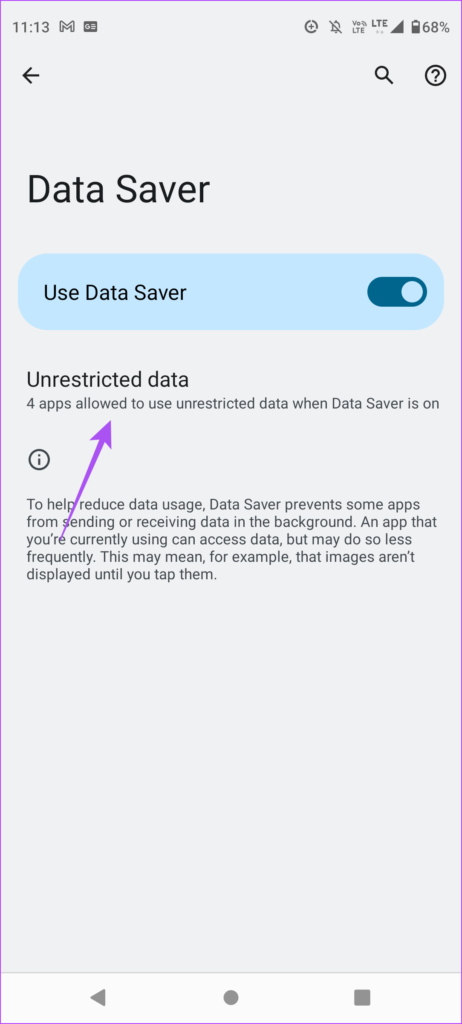
Krok 6: Stuknij przełącznik obok wybranej aplikacji, która powinna zezwalać na nieograniczone wykorzystanie danych.
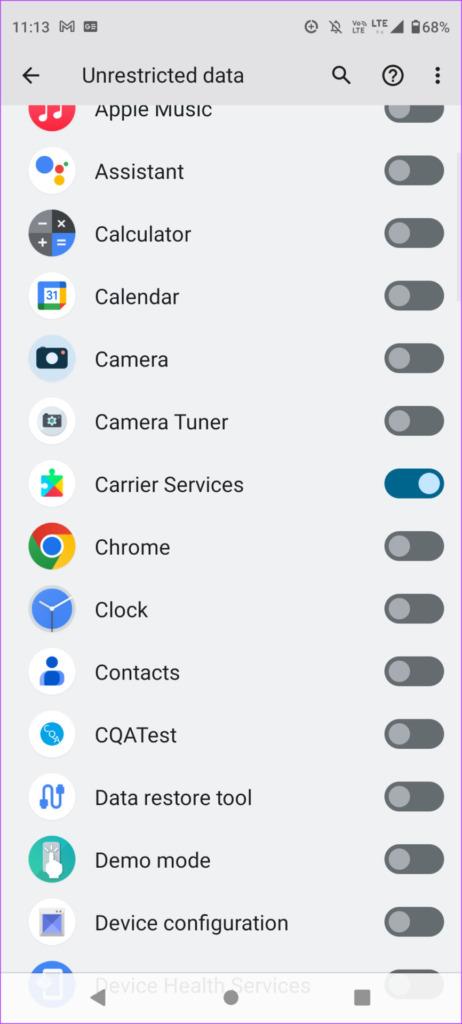
3. Wyłącz wykorzystanie danych w tle
Aplikacje działające w tle mogą pochłaniać dużo danych mobilnych. Możesz jednak ograniczyć wykorzystanie danych przez określone aplikacje na telefonie z Androidem. Możesz to zrobić w przypadku aplikacji takich jak WhatsApp, Facebook i Instagram, które działają w tle i dostarczają aktualizacje. Oto jak.
Krok 1: Naciśnij długo ikonę aplikacji na telefonie z Androidem.
Krok 2: Stuknij ikonę „i” Informacje o aplikacji.
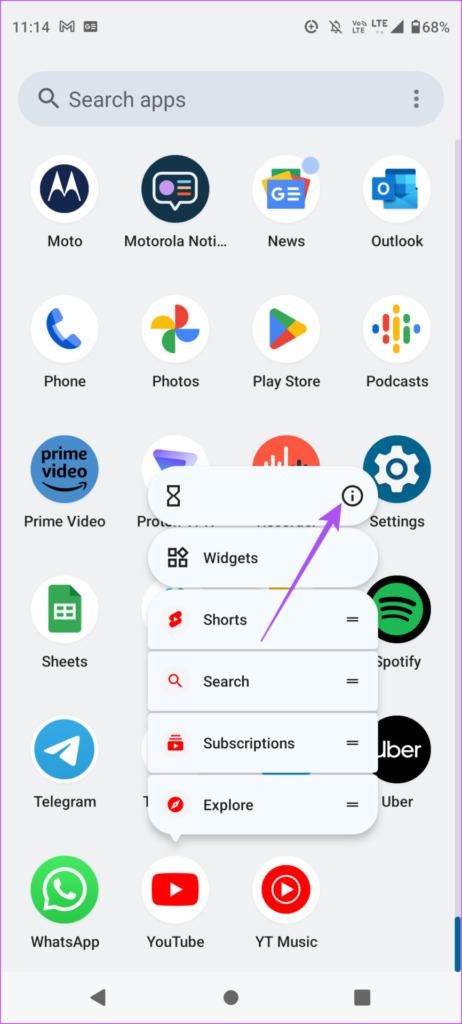
Krok 3: W menu Informacje o aplikacji przewiń w dół i dotknij Dane mobilne i Wi-Fi.
Krok 4: Stuknij przełącznik obok opcji Dane w tle, aby go wyłączyć.
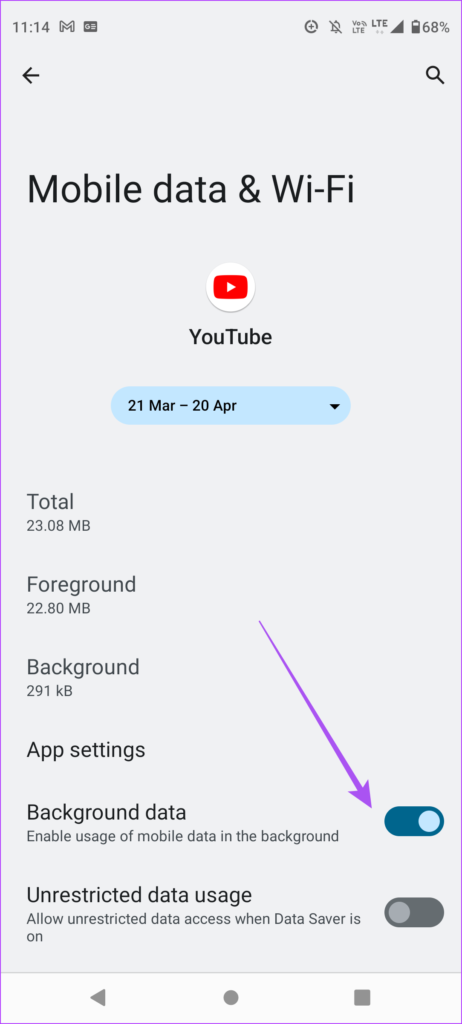
Jeśli korzystasz z Oszczędzania danych, możesz włączyć nieograniczone wykorzystanie danych dla niektórych aplikacji na swoim telefonie z Androidem.
4. Jeśli to możliwe, przełączaj się na Wi-Fi
Chociaż dostęp do Internetu na zewnątrz może wymagać korzystania z komórkowej transmisji danych, możesz połączyć się z siecią Wi-Fi w domu. Możesz także połączyć się z publiczną siecią Wi-Fi, siedząc w kawiarni lub po prostu czekając na kogoś w dowolnym miejscu publicznym. Możesz przeczytać nasz post, w którym podpowiadamy najlepsze wskazówki, jak bezpiecznie korzystać z publicznej sieci Wi-Fi . To dobry sposób, aby zapobiec szybkiemu wyczerpywaniu się danych mobilnych.
5. Wyłącz automatyczne aktualizacje aplikacji
Na koniec sugerujemy wyłączenie automatycznych aktualizacji oprogramowania i aplikacji na telefonie z Androidem. Sprawdzanie dostępności wielu aktualizacji aplikacji i oprogramowania może potencjalnie pochłonąć znaczną część danych mobilnych. Ponieważ dzieje się to w tle, sprawdzanie aktualizacji odbywa się bez Twojej wiedzy. To świetny sposób na ograniczenie wykorzystania danych na telefonie z Androidem.
Wyłącz automatyczną aktualizację oprogramowania
Krok 1: Otwórz aplikację Ustawienia na telefonie z Androidem.

Krok 2: Przewiń w dół i dotknij Aktualizacje systemu.
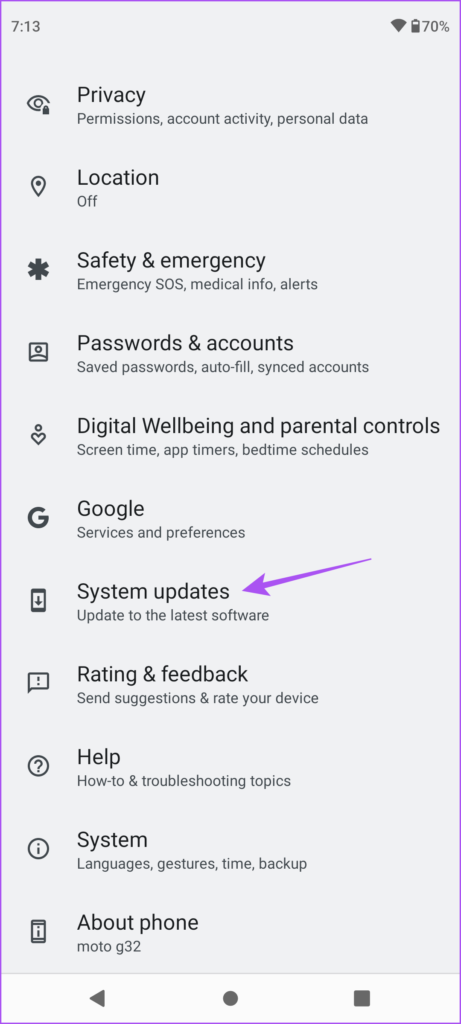
Krok 3: Stuknij przełącznik obok Inteligentne aktualizacje, aby włączyć tę funkcję.
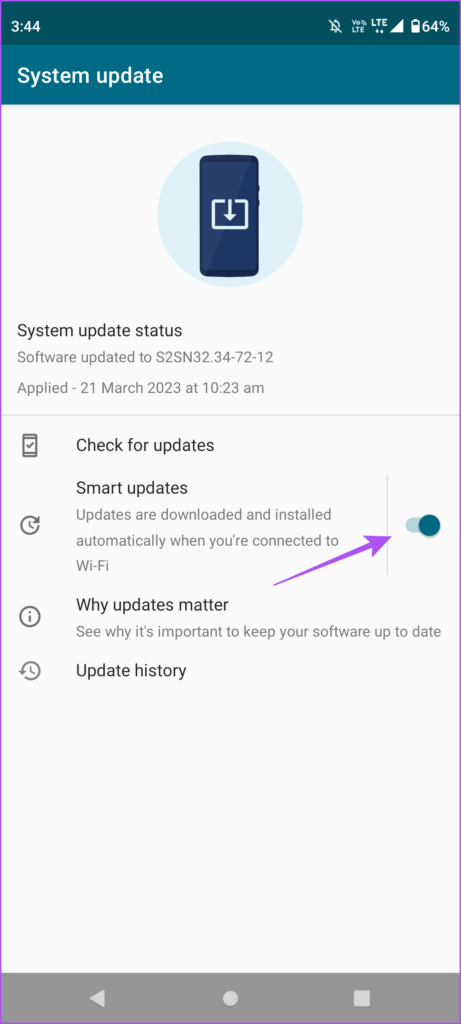
Dzięki temu sprawdzanie aktualizacji oprogramowania będzie przeprowadzane tylko po podłączeniu Androida do sieci Wi-Fi, a nie w przypadku komórkowej transmisji danych.
Wyłącz automatyczne aktualizacje aplikacji
Krok 1: Otwórz Sklep Google Play na swoim telefonie z Androidem.
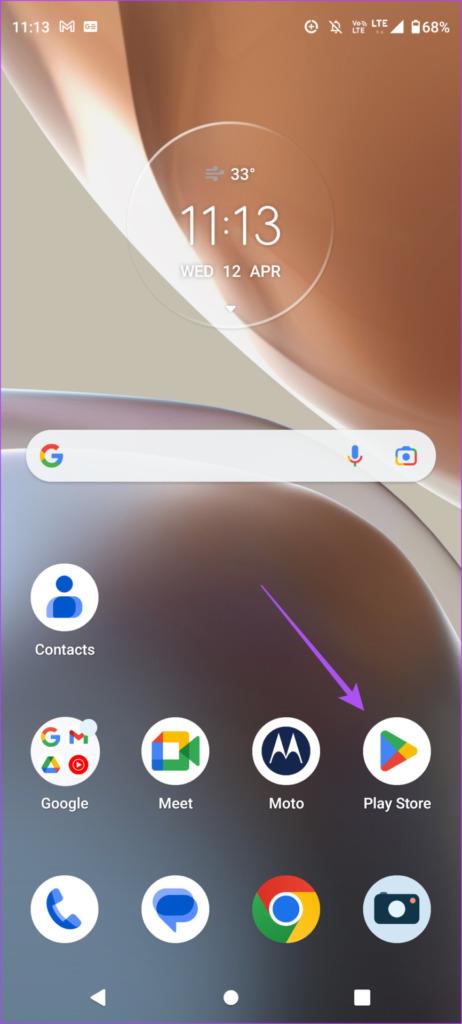
Krok 2: Stuknij ikonę swojego profilu w prawym górnym rogu.
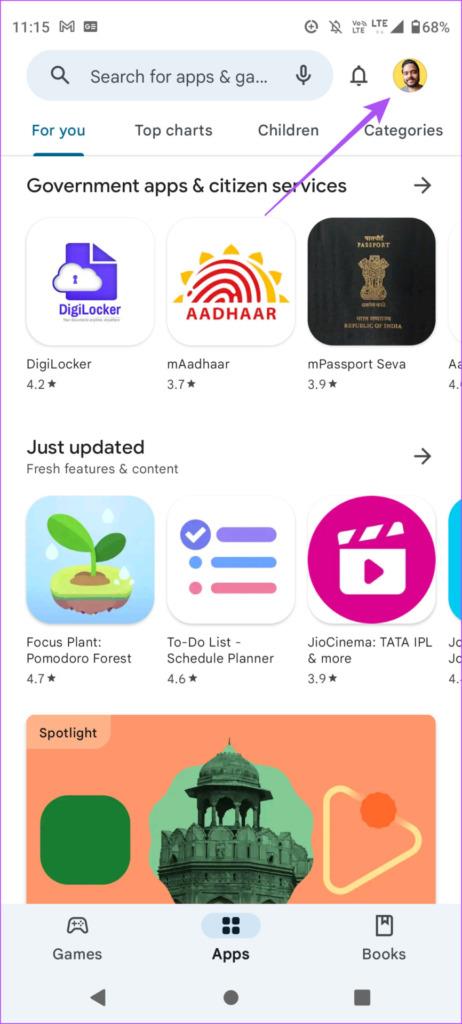
Krok 3: Wybierz Ustawienia z listy opcji.
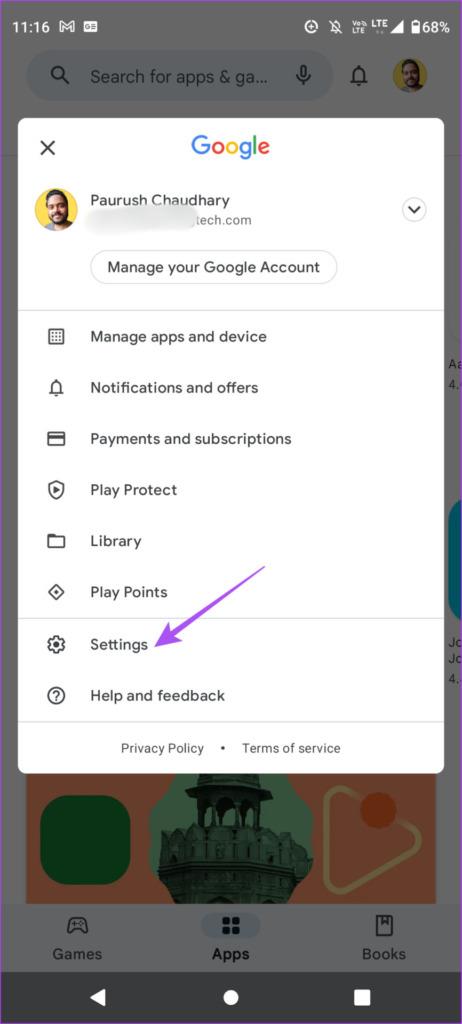
Krok 4: Stuknij w Preferencje sieciowe.
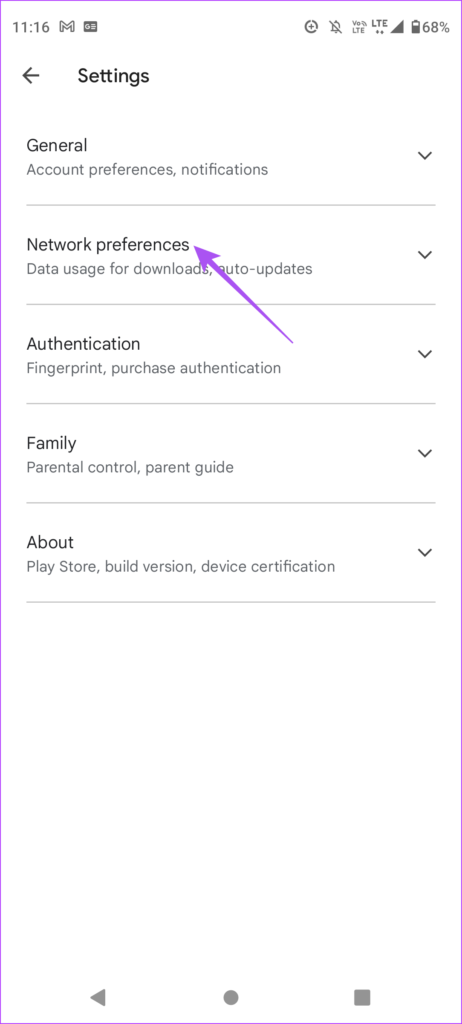
Krok 5: Stuknij w Automatyczną aktualizację aplikacji.
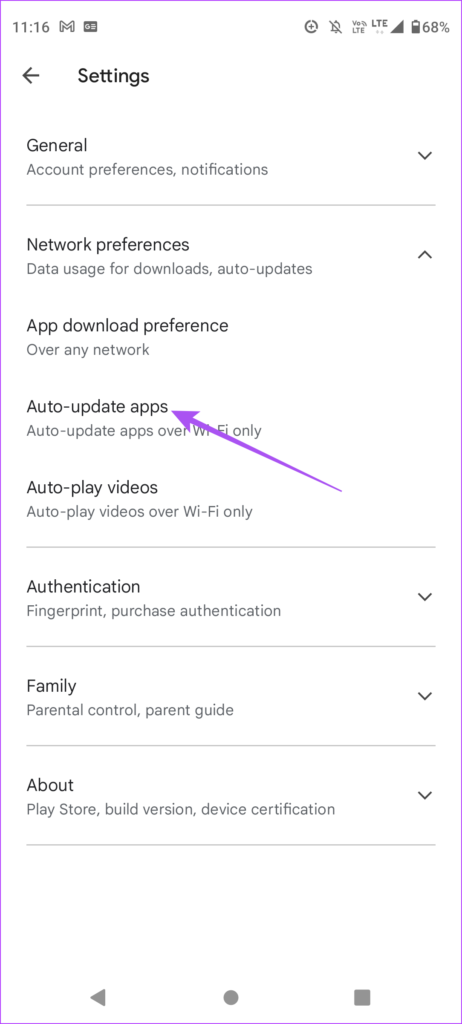
Krok 6: Wybierz opcję Tylko przez Wi-Fi lub Nie aktualizuj automatycznie aplikacji. Zalecamy wybranie opcji – Tylko przez Wi-Fi, aby mieć pewność, że aplikacje będą zawsze aktualizowane po każdym podłączeniu telefonu z systemem Android do sieci Wi-Fi.
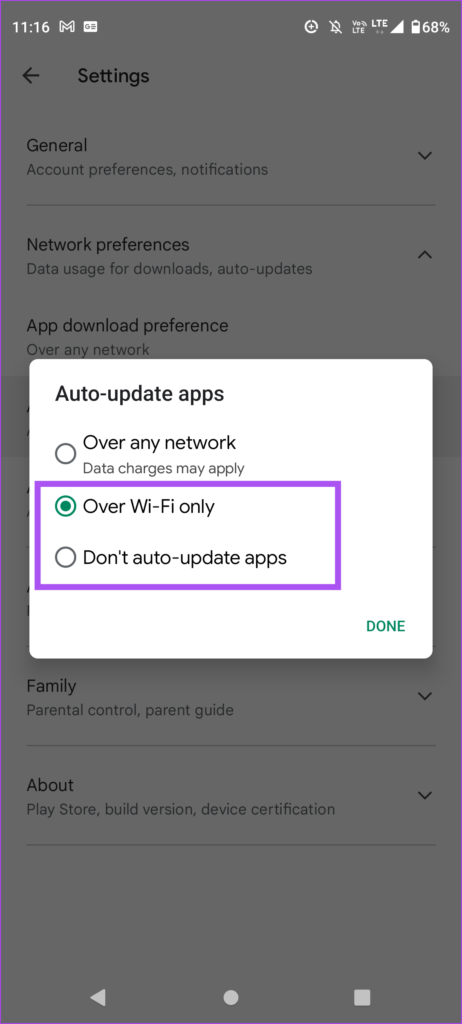
Możesz także zrezygnować z pobierania aplikacji i automatycznego odtwarzania filmów na telefonie z systemem Android, aby oszczędzać dane mobilne.
Jak sprawdzić wykorzystanie danych na Androidzie
Zanim zakończymy, pozwól nam szybko pokazać, jak sprawdzić wykorzystanie danych w systemie Android. Pomaga to śledzić, ile danych zużywa Twoje urządzenie podczas korzystania z mobilnej transmisji danych.
Sprawdź na większości urządzeń z Androidem
Krok 1: Otwórz Ustawienia na swoim telefonie z Androidem.
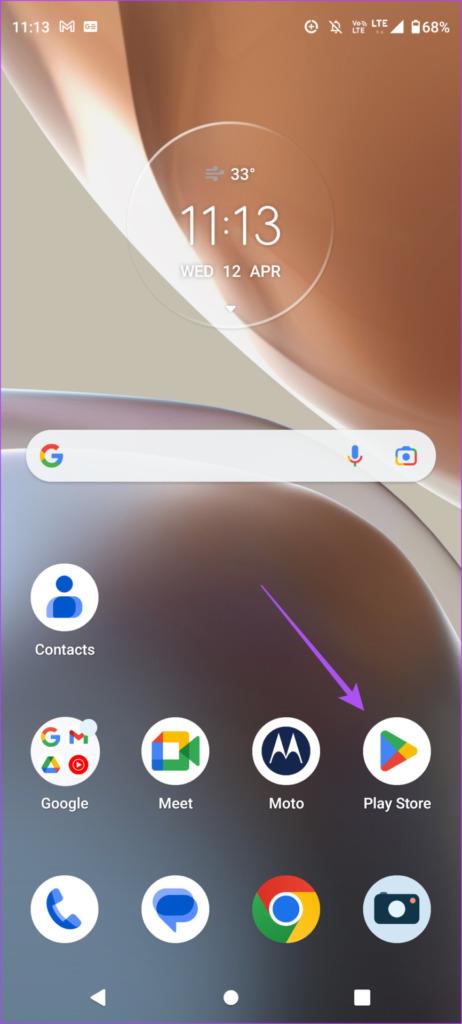
Krok 2: Wybierz Sieć i Internet.

Krok 3: Wybierz Internet.
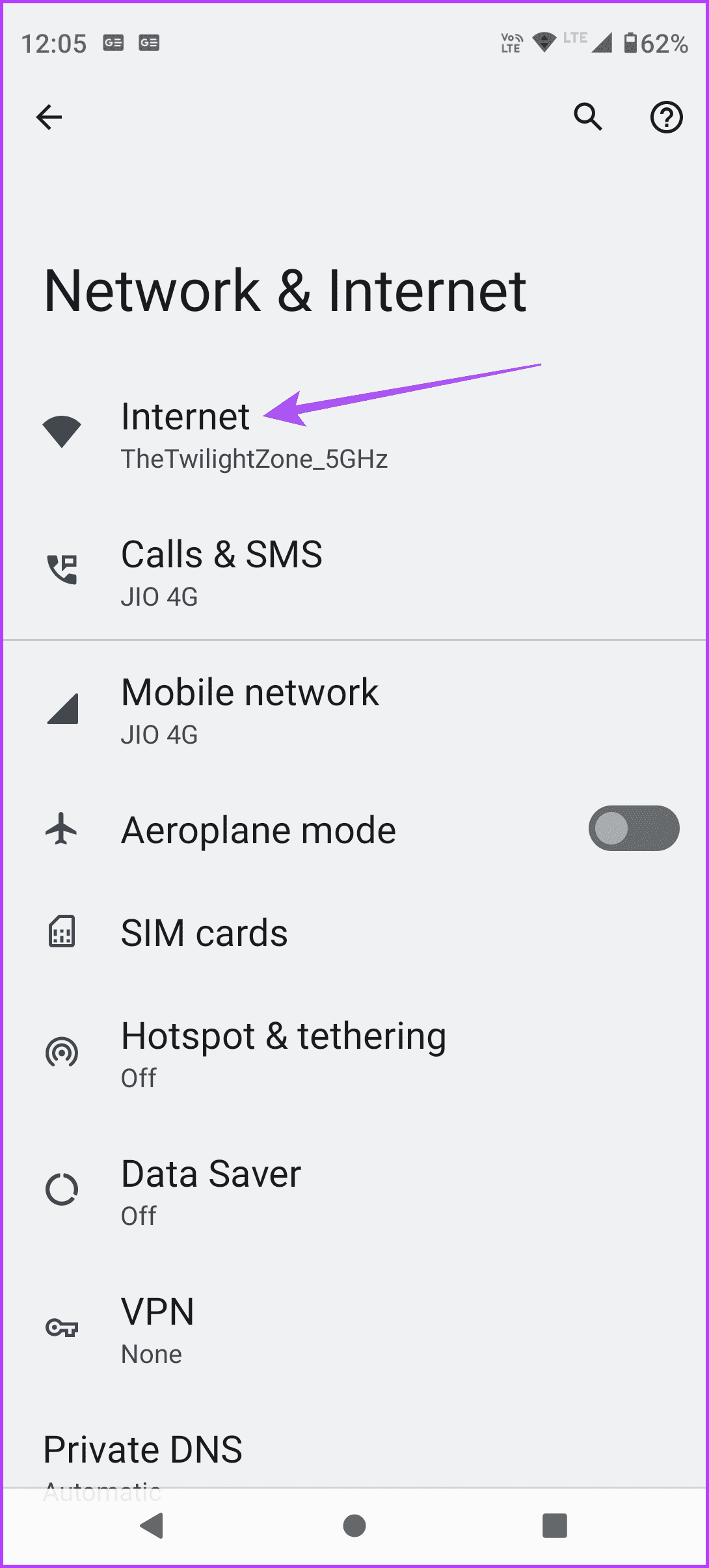
Krok 4: Stuknij ikonę ustawień obok nazwy operatora sieci komórkowej.
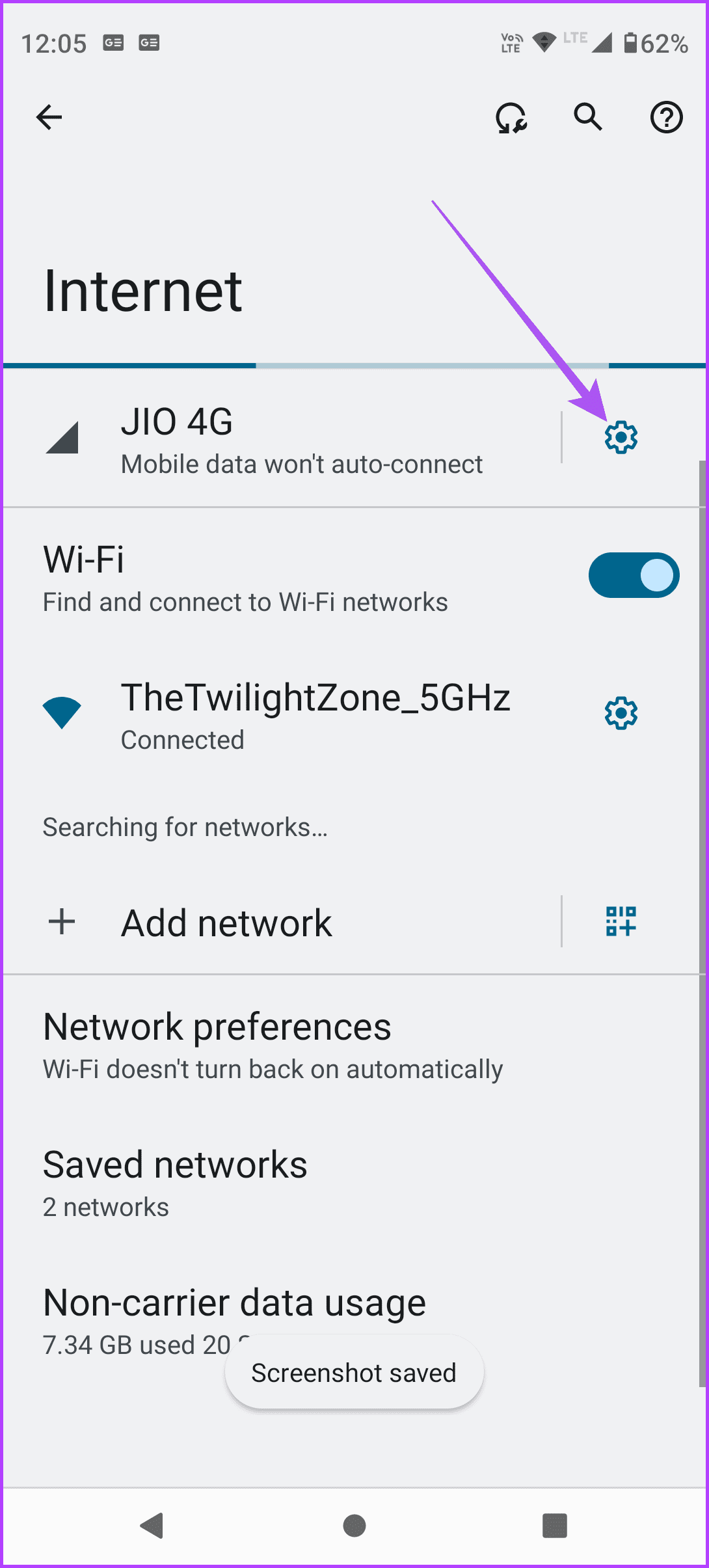
Krok 5: Wybierz opcję Wykorzystanie danych aplikacji, aby zobaczyć wszystkie statystyki.
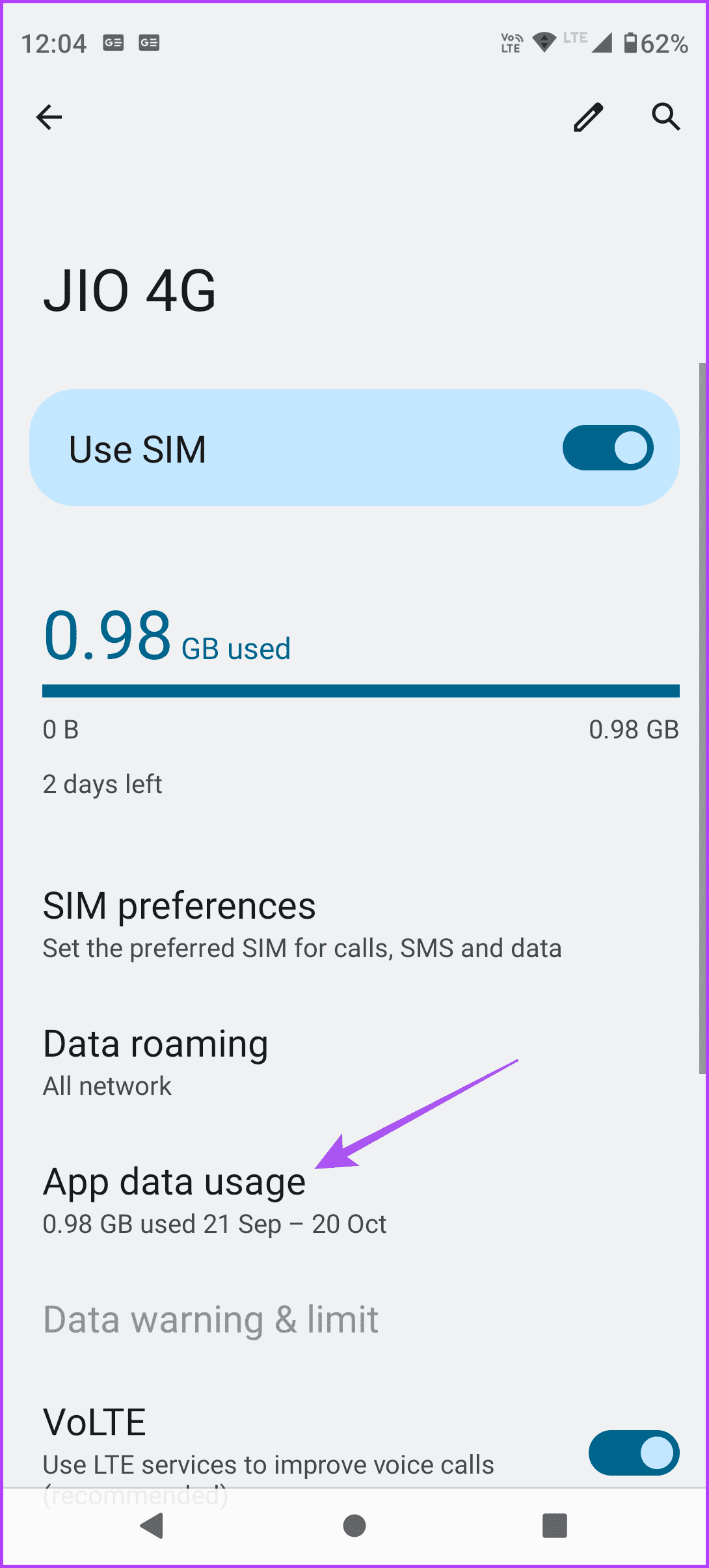
Sprawdź na urządzeniach Samsung
Krok 1: Stuknij w Ustawienia na swoim telefonie Samsung.
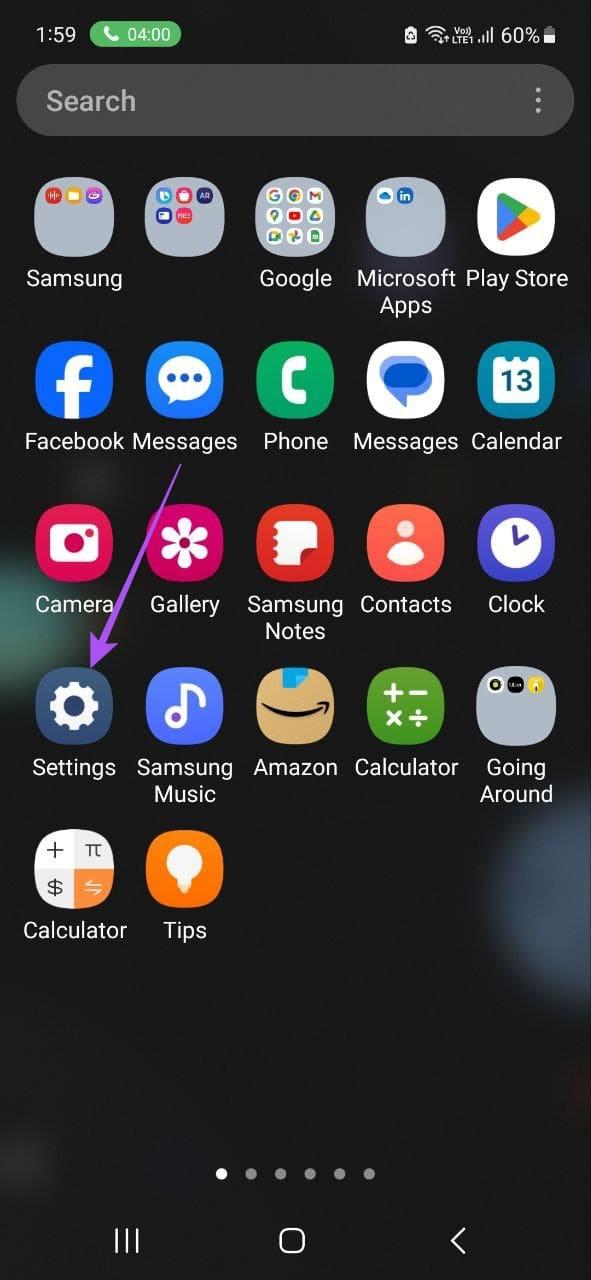
Krok 2: Stuknij w Połączenia.
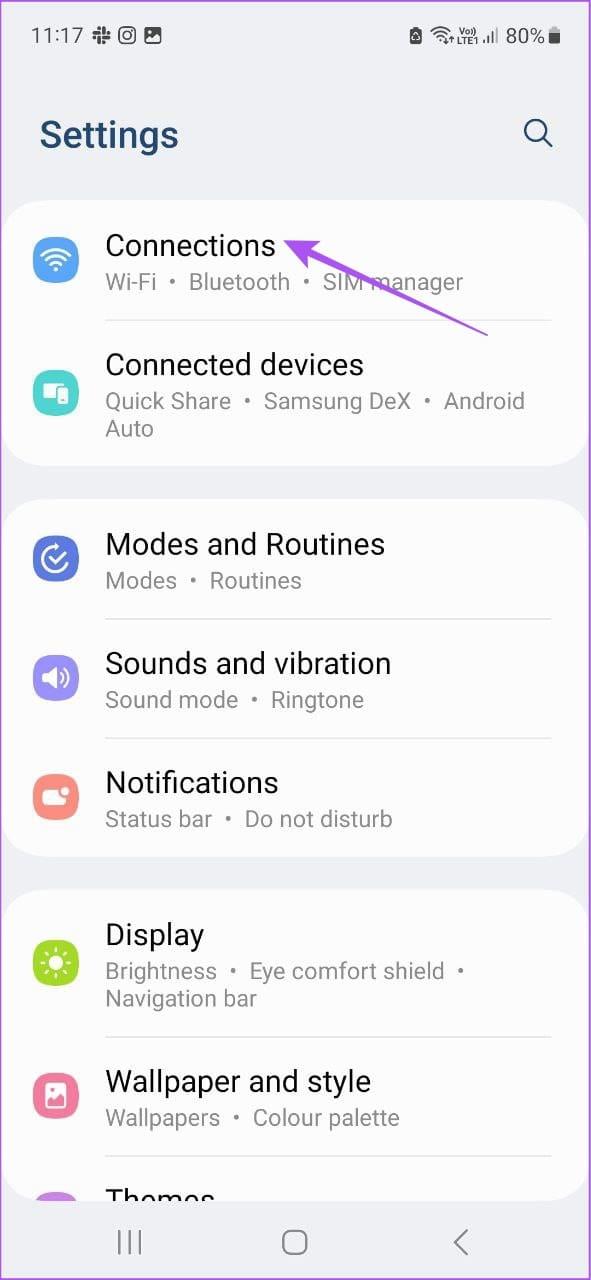
Krok 3: Wybierz opcję Wykorzystanie danych.
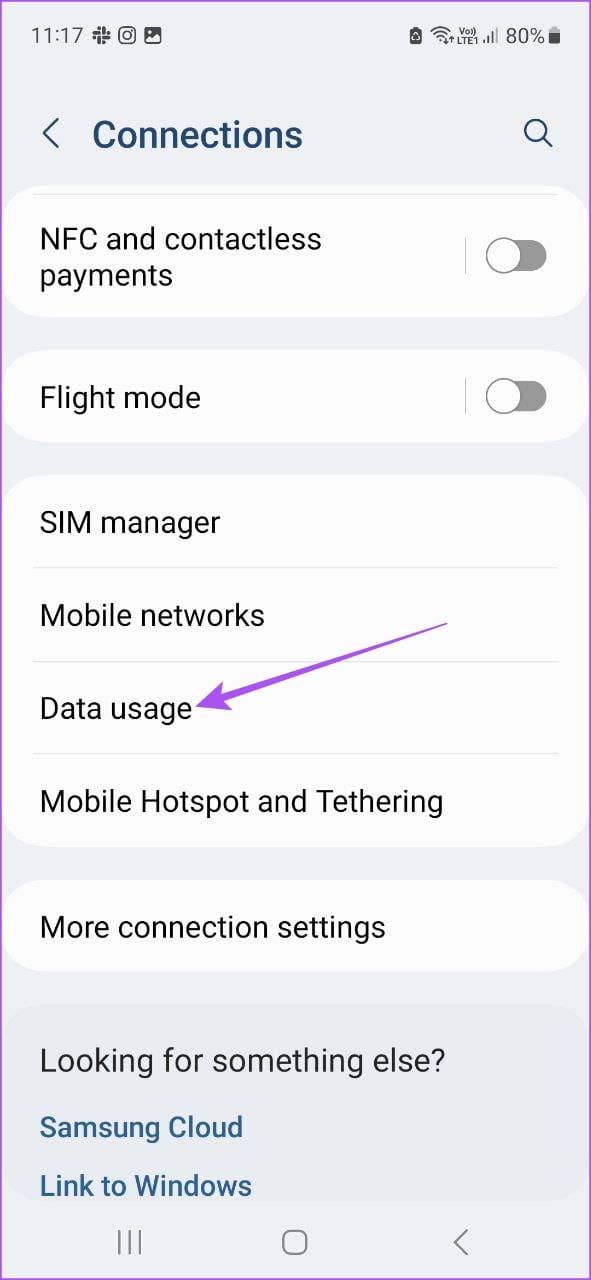
Krok 4: Stuknij w Wykorzystanie danych mobilnych, aby zobaczyć, ile danych zostało wykorzystanych.
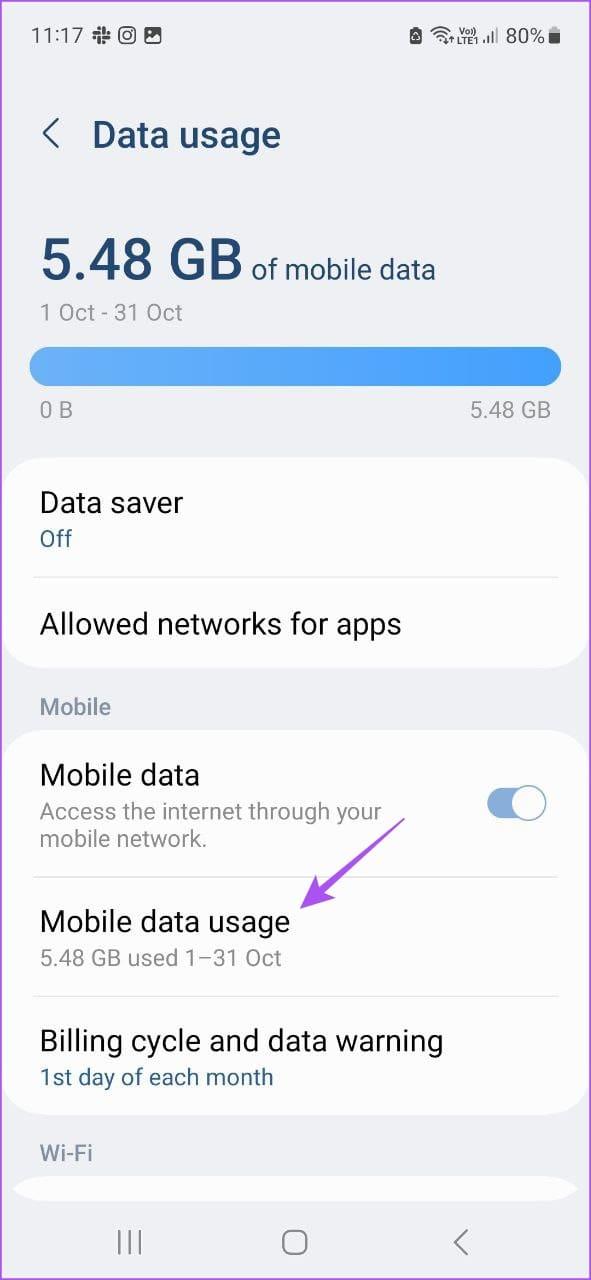
Ogranicz wykorzystanie danych mobilnych
Te rozwiązania pomogą Ci zrozumieć i odpowiedzieć na pytanie, dlaczego mój telefon z Androidem zużywa tak dużo danych. Jeśli Wi-Fi jest niedostępne, komórkowa transmisja danych staje się jedyną opcją umożliwiającą korzystanie z aplikacji, przeglądanie Internetu i prowadzenie rozmów wideo ze swoimi kontaktami. Możesz ograniczyć wykorzystanie komórkowej transmisji danych, szczególnie aby uniknąć opłat za roaming. Ale czy kiedykolwiek zdarzyło się, że mobilna transmisja danych przestała całkowicie działać na Twoim telefonie z Androidem? Jeśli brzmi to znajomo, zapoznaj się z naszym postem, aby naprawić mobilną transmisję danych, która nie działa na Androidzie .
Historie na Facebooku mogą być bardzo zabawne do tworzenia. Oto jak możesz stworzyć historię na swoim urządzeniu z systemem Android i komputerze.
Dowiedz się, jak wyłączyć irytujące automatyczne odtwarzanie wideo w Google Chrome i Mozilla Firefox za pomocą tego samouczka.
Rozwiąż problem, w którym Samsung Galaxy Tab S8 utknął na czarnym ekranie i nie włącza się.
Przeczytaj teraz, aby dowiedzieć się, jak usunąć muzykę i filmy z tabletów Amazon Fire i Fire HD, aby zwolnić miejsce, uporządkować lub poprawić wydajność.
Poradnik pokazujący dwa rozwiązania, jak na stałe uniemożliwić aplikacjom uruchamianie się przy starcie na urządzeniu z Androidem.
Ten poradnik pokazuje, jak przesyłać wiadomości tekstowe z urządzenia Android za pomocą aplikacji Google Messaging.
Masz Amazon Fire i chcesz zainstalować Google Chrome? Dowiedz się, jak zainstalować Google Chrome za pomocą pliku APK na urządzeniach Kindle.
Jak włączyć lub wyłączyć funkcje sprawdzania pisowni w systemie Android.
Kiedy Samsung zaprezentował nową linię tabletów flagowych, było na co czekać. Galaxy Tab S9 i S9+ przynoszą oczekiwane ulepszenia, a Samsung wprowadził także Galaxy Tab S9 Ultra.
Czy kochasz czytać eBooki na tabletach Amazon Kindle Fire? Dowiedz się, jak dodać notatki i podkreślać tekst w książce na Kindle Fire.






